Per cambiare, aggiungere e cancellare le informazioni di base relative al computer, si devono solo fare delle modifiche ad alcune chiavi di registro in Windows 7 ed anche Windows 8 e Windows 10.
Come al solito, ricordo che bisogna fare attenzione quando si vanno a toccare le chiavi di registro perchè un errore potrebbe compromettere il funzionamento del computer.
Per aprire le chiavi di registro, andare sul menu start, cercare regedit ed aprire l'editor del registro di sistema.
Dal menù a destra fatto a cartelle, aprire il seguente percorso:
HKEY_LOCAL_MACHINE\SOFTWARE\Microsoft\Windows\CurrentVersion\OEMInformation
Se il PC è già stato marchiato dal costruttore o dal venditore, allora si vedranno sulla destra alcuni valori che sono:
Manufacturer
SupportHours
SupportPhone
SupportURL
Logo
Questi potranno essere modificati scrivendo quello che si vuole.
Se, invece, non c'è niente, allora bisogna aggiungere i valori a mano..
Cliccare quindi col tasto destro del mouse sul vuoto nello spazio a destra, premere su Nuovo > Valore stringa ed aggiungere Manufacturer
Fare un doppio click su Manufacturer e scrivere quello che si vuole, ad esempio, Navigaweb.net.
Aggiungere poi SupportURL e scrivere il nome di un sito di fiducia che diventa cliccabile dalla pagina di sistema, ad esempio, http://www.navigaweb.net/.
Se si vuol fare una cosa ancora più carina, si può aggiungere il logo.
Aggiungere quindi il valore Logo ed indicare il file da utilizzare che deve essere un'immagine dal formato bmp con dimensioni 100x100.
Se si vuol usare una foto, aprirla col programma Irfanview e poi salvarla come immagine BMP.
Di default, il logo è quello che si trova in C:\Windows\System32\oemlogo.bmp.
Ogni modifica ha effetto dopo aver riavviato il computer.
IN ALTERNATIVA, è POSSIBILE UTILIZZARE UN APPOSITO PROGRAMMA:
Per personalizzare le informazioni relative al computer basta:
- Scaricare ed estrarre WinBubbles da questo indirizzo;
- Cliccare con il tasto destro su WinBubbles.exe e selezionare Esegui come amministratore;
- Alla richiesta del controllo dell’account utente cliccare su Sì;
- Accettare le condizioni di licenza;
- Alla richiesta di lettura della documentazione del software cliccare su No;
- Per inserire il logo del produttore, cliccare su Add sotto l’immagine, selezionare Browse, scegliere l’immagine e cliccare su Apri;
- Completare i seguenti campi in maniera facoltativa: manufacturer(produttore), model (modello), website (sito web), support hours (ore supporto), phone (telefono), owner (proprietario), organization(organizzazione).
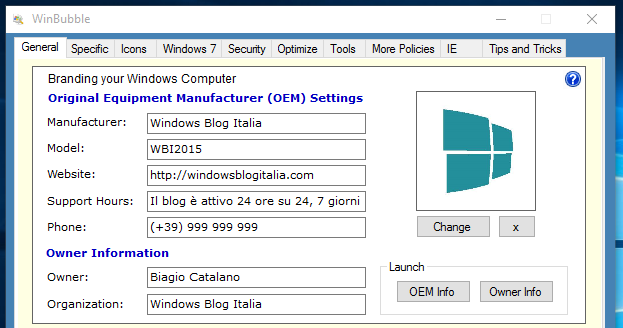
Cliccare Apply.
Se l’operazione è stata svolta correttamente, cliccando su OEM Info sarà possibile visualizzare le informazioni di base relative al computer più tutte quelle aggiunte manualmente.
Inoltre sarà possibile visualizzare le informazioni anche in Impostazioni > Sistema > Informazioni su.
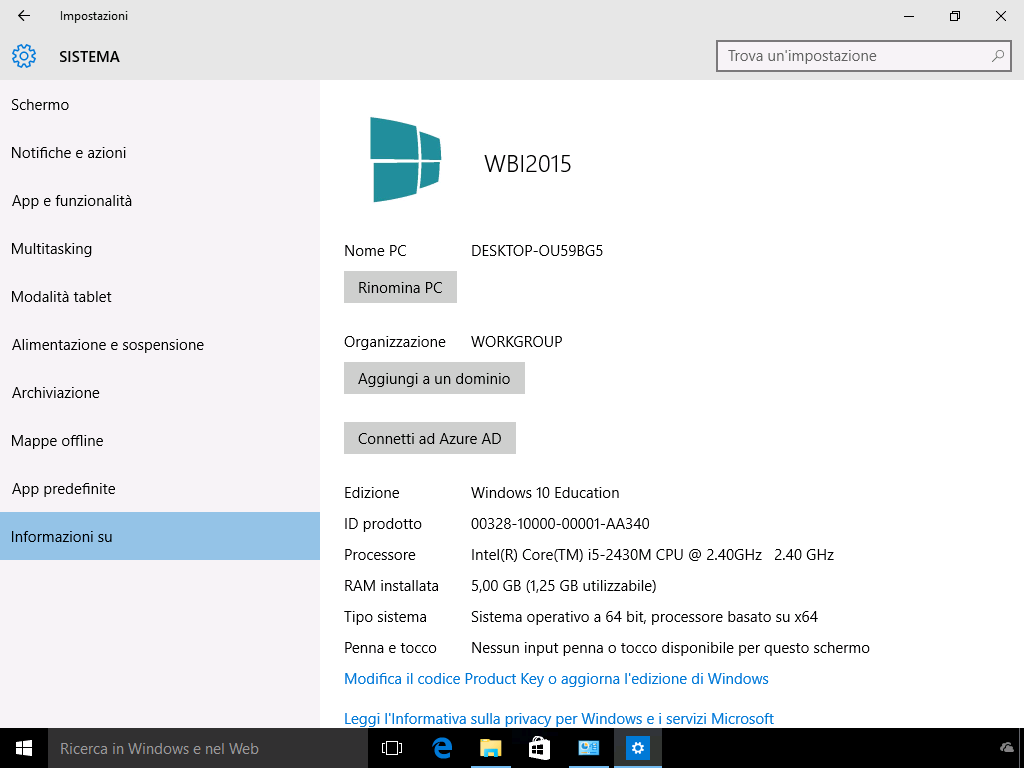
NOTA | Per poter utilizzare il software è necessario che sul PC sia attivo .NET Framework 3.5. Per abilitarlo basta recarsi in Pannello di controllo > Programmi > Attiva o disattiva funzionalità di Windows e selezionare .NET Framework 3.5 (include .NET 2.0 e 3.0). WinBubbles è compatibile con Windows 7/8.x/10.
Nessun commento:
Posta un commento